Akun
Microsoft Defender untuk Cloud Apps memberi Anda visibilitas ke akun dari aplikasi yang terhubung. Setelah Anda menyambungkan aplikasi Defender untuk Cloud ke aplikasi menggunakan Konektor aplikasi, aplikasi Defender untuk Cloud membaca informasi akun yang terkait dengan aplikasi yang terhubung. Halaman Akun memungkinkan Anda menyelidiki akun, izin, grup tempat mereka menjadi anggota, alias, dan aplikasi yang mereka gunakan. Selain itu, saat Defender untuk Cloud Apps mendeteksi akun baru yang sebelumnya tidak terlihat di salah satu aplikasi yang terhubung - misalnya, dalam aktivitas atau berbagi file - akun ditambahkan ke daftar akun aplikasi tersebut. Ini memungkinkan Anda memiliki visibilitas ke dalam aktivitas pengguna eksternal yang berinteraksi dengan aplikasi cloud Anda.
Admin dapat mencari metadata pengguna atau aktivitas pengguna tertentu. Halaman Identitas memberi Anda detail komprehensif tentang entitas yang ditarik dari aplikasi cloud yang terhubung. Ini juga menyediakan riwayat aktivitas pengguna dan pemberitahuan keamanan yang terkait dengan pengguna.
Halaman Identitas dapat difilter untuk memungkinkan Anda menemukan akun tertentu dan mendalami berbagai jenis akun, misalnya, Anda dapat memfilter semua akun Eksternal yang belum diakses sejak tahun lalu.
Halaman Identitas memungkinkan Anda untuk dengan mudah menyelidiki akun Anda, termasuk masalah berikut:
Periksa apakah ada akun yang tidak aktif dalam layanan tertentu untuk waktu yang lama (Mungkin Anda harus mencabut lisensi untuk pengguna tersebut ke layanan tersebut)
Anda bisa memfilter daftar pengguna dengan izin admin
Anda dapat mencari pengguna yang tidak lagi menjadi bagian dari organisasi Anda tetapi mungkin masih memiliki akun aktif
Anda dapat mengambil tindakan tata kelola pada akun, seperti menangguhkan aplikasi atau masuk ke halaman pengaturan akun.
Anda dapat melihat akun mana yang disertakan dalam setiap grup pengguna
Anda dapat melihat aplikasi mana yang diakses oleh setiap akun dan aplikasi mana yang dihapus untuk akun tertentu
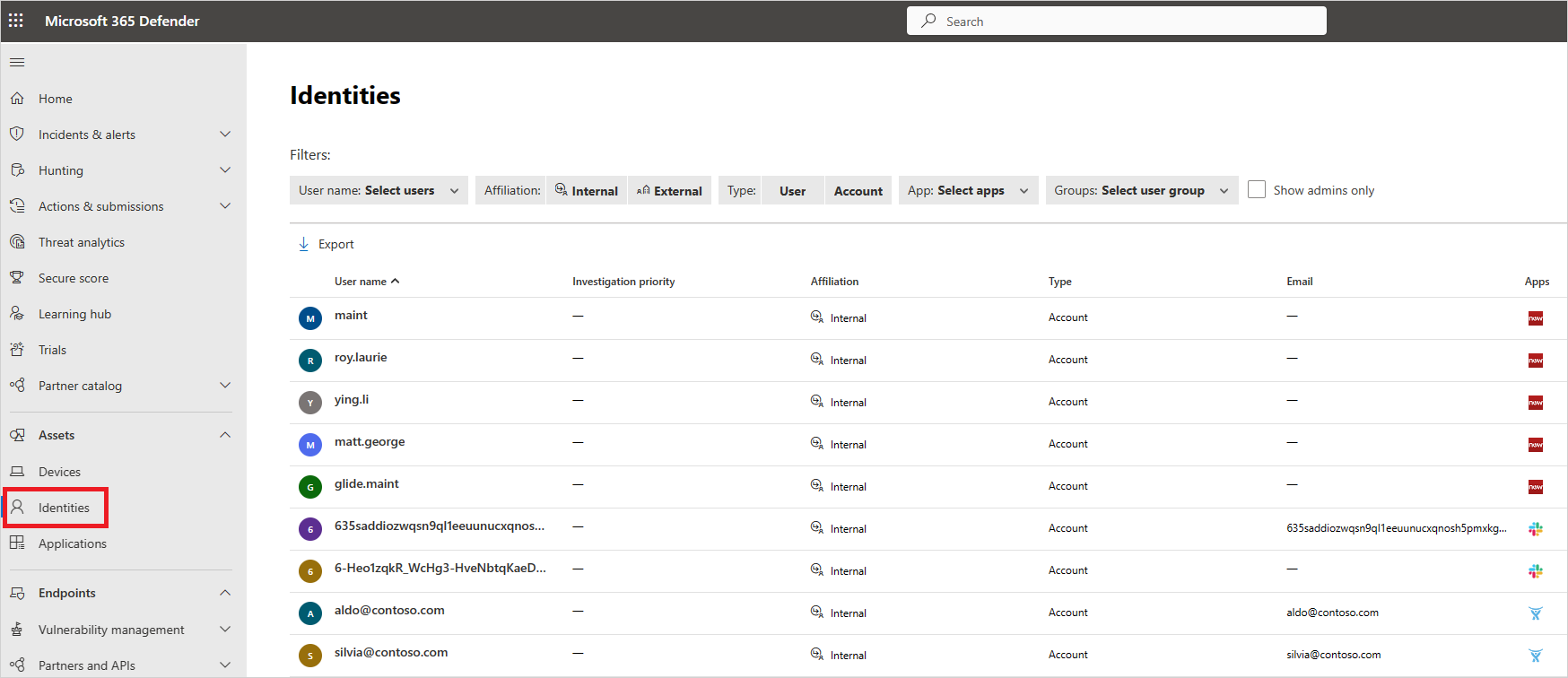
Filter identitas
Berikut ini adalah daftar filter akun yang dapat diterapkan. Sebagian besar filter mendukung beberapa nilai serta TIDAK, untuk memberi Anda alat yang kuat untuk pembuatan kebijakan.
Afiliasi: Afiliasinya adalah Internal atau Eksternal. Untuk mengatur pengguna dan akun mana yang bersifat internal, di bawah Pengaturan pastikan untuk mengatur rentang alamat IP organisasi internal Anda. Jika akun memiliki izin admin, ikon di tabel Akun muncul dengan penambahan dasi merah:
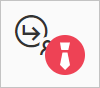
Aplikasi: Anda dapat memfilter aplikasi terhubung API apa pun yang digunakan oleh akun di organisasi Anda.
Domain: Ini memungkinkan Anda memfilter pengguna di domain tertentu.
Grup: Memungkinkan Anda memfilter anggota grup pengguna di Defender untuk Cloud Apps - grup pengguna bawaan dan grup pengguna yang diimpor.
Instans: Ini memungkinkan Anda memfilter anggota instans aplikasi tertentu.
Terakhir dilihat: Filter terakhir dilihat memungkinkan Anda menemukan akun yang tidak aktif dan penggunanya belum melakukan aktivitas apa pun dalam beberapa saat.
Organisasi: Ini memungkinkan Anda memfilter anggota grup organisasi tertentu yang ditentukan dalam aplikasi yang terhubung.
Perlihatkan Admin saja: Filter untuk akun dan pengguna yang merupakan admin.
Status: Filter berdasarkan status akun pengguna N/A, bertahap, aktif, ditangguhkan, atau dihapus. Status tidak tersedia (N/A) normal dan mungkin muncul, misalnya, untuk akun anonim.
Jenis: Ini memungkinkan Anda memfilter ke pengguna atau jenis akun.
Nama pengguna: Memungkinkan Anda memfilter pengguna tertentu.
Tindakan tata kelola
Dari halaman Pengguna dan akun , Anda dapat mengambil tindakan tata kelola seperti menangguhkan aplikasi atau masuk ke halaman pengaturan akun. Untuk daftar lengkap tindakan tata kelola, lihat log tata kelola.
Misalnya, jika Anda mengidentifikasi pengguna yang disusupi, Anda dapat menerapkan tindakan Konfirmasi pengguna yang disusupi untuk mengatur tingkat risiko pengguna ke tinggi, menyebabkan tindakan kebijakan yang relevan yang ditentukan dalam ID Microsoft Entra diberlakukan. Tindakan dapat diterapkan secara manual atau menggunakan kebijakan relevan yang mendukung tindakan tata kelola.
Untuk menerapkan tindakan tata kelola pengguna atau akun secara manual
Dari halaman Pengguna dan akun, pada baris tempat pengguna atau akun yang relevan muncul, pilih tiga titik di akhir baris, lalu pilih Konfirmasi pengguna disusupi.
Langkah berikutnya
Jika Anda mengalami masalah, kami di sini untuk membantu. Untuk mendapatkan bantuan atau dukungan untuk masalah produk Anda, buka tiket dukungan.